Contohnya seperti gini
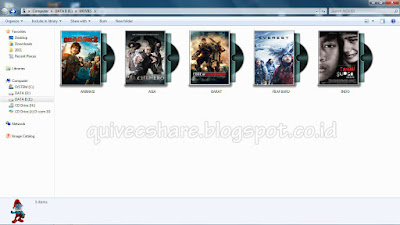 |
| Contoh folder film setelah diedit |
Tampilan folder film setelah dirubah, bandingkan dengan bentuk folder default windows
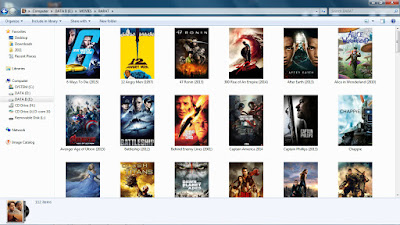 |
| Tampilan menggunakan poster film |
Kalau yang ini tampilan icon folder yang berisi film dan subtitle
Hampir semua pengguna komputer atau laptop mempunyai koleksi film di dalamnya, termasuk anda tentunya. Tapi ada kalanya kita bosan melihat tampilan folder koleksi film kita. Pada tutorial kali ini saya akan bagikan sedikit tips untuk merubah folder film kita agar menjadi menjadi lebih menarik, sehingga kita pun akan lebih semangat untuk nonton film yang kita koleksi.
Disini saya akan bagikan 2 cara mengganti folder.. Langsung saja silakan disimak tutorialnya.
Bagian pertama adalah merubah folder yang berisi beberapa film.
1. Anda harus punya 2 software yang dibutuhkan yaitu Adobe Photoshop dan IcoFX.
2. Download poster film yang diinginkan, bisa dicari di google.
3. Download template folder berupa file png dibawah ini (klik kanan gambar, save image as)
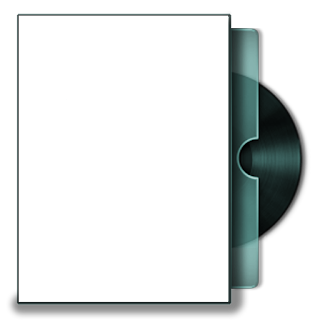 |
| Template folder film |
4. Setelah anda download, buka template folder menggunakan Adobe Photoshop
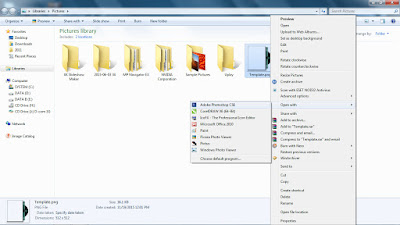 |
| Buka menggunakan Photoshop |
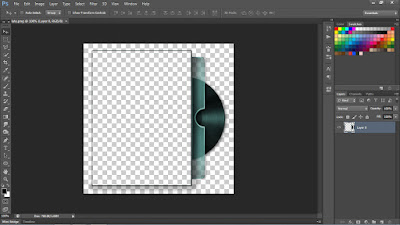 |
| Tampilan di Photoshop |
5. Klik Rectangular Marquee Tool (M)
Drag mengikuti kotak dalam template, isi dengan warna putih.
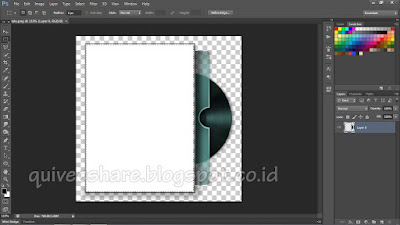 |
| Menggunakan Rectangular Marquee Tool |
6. Buka poster film yang sudah didownload kedalam photoshop, tempatkan di atas layer template folder. Ukuran disesuaikan dengan kotak yang tadi diisi warna putih, menggunakan perintah Free Transform (Ctrl + T).
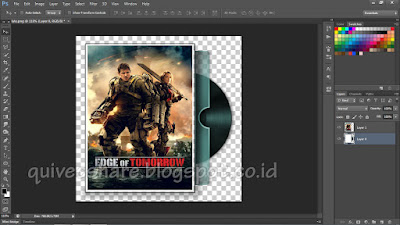 |
| Penempatan poster film diatas template folder |
7. Simpan file kedalam format PNG
Kita sudah punya file PNG yang akan dijadikan icon folder.
8. Selanjutnya buka software IcoFX - klik open - arahkan ke file PNG yang sudah kita buat tadi - pilih opsi Open as an image.
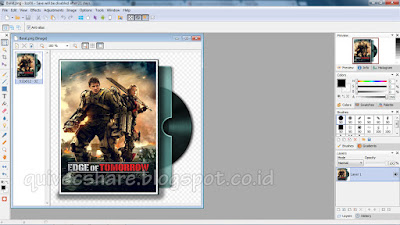 |
| Buka file PNG menggunakan IcoFX |
9. Klik file - save as - pilih opsi Save as Windows Icon (*ico) - Save.
Sekarang kita sudah punya file ico yang siap dijadikan icon folder.
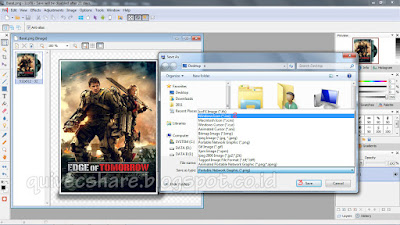 |
| Simpan menjadi format ico |
10.Selanjutnya kita menuju folder yang akan dirubah iconnya.
Klik kanan folder tersebut - Properties - pilih tab Customize - klik Change Icon - klik Browse - Arahkan ke folder kita menyimpan file ico tadi.
Demikian tutorial merubah ikon folder bagian pertama, nantikan kelanjutan tutorial merubah ikon folder yang berisi file filmnya.
Sekarang folder film anda tentu menjadi lebih keren ... ^__^





